Planilhas google: como dividir o texto em linhas
Você pode usar a seguinte fórmula no Planilhas Google para dividir o texto de uma célula em linhas:
=TRANSPOSE(SPLIT( A2 , " " ))
Este exemplo específico dividirá o texto da célula A2 em linhas, usando um espaço como delimitador.
Se o texto da sua célula estiver separado por um delimitador diferente, como uma vírgula, você poderá usar a seguinte fórmula:
=TRANSPOSE(SPLIT( A2 , "," ))
E se você tiver várias células contendo texto que deseja dividir em linhas, poderá agrupar um ARRAYFORMULA em torno da função SPLIT :
=ARRAYFORMULA(TRANSPOSE(SPLIT( A2:A7 , " " )))
Os exemplos a seguir mostram como usar cada uma dessas fórmulas na prática.
Exemplo 1: Divida o texto em linhas (delimitador de espaço)
Digamos que temos a seguinte célula no Planilhas Google que contém vários valores de texto separados por espaços:
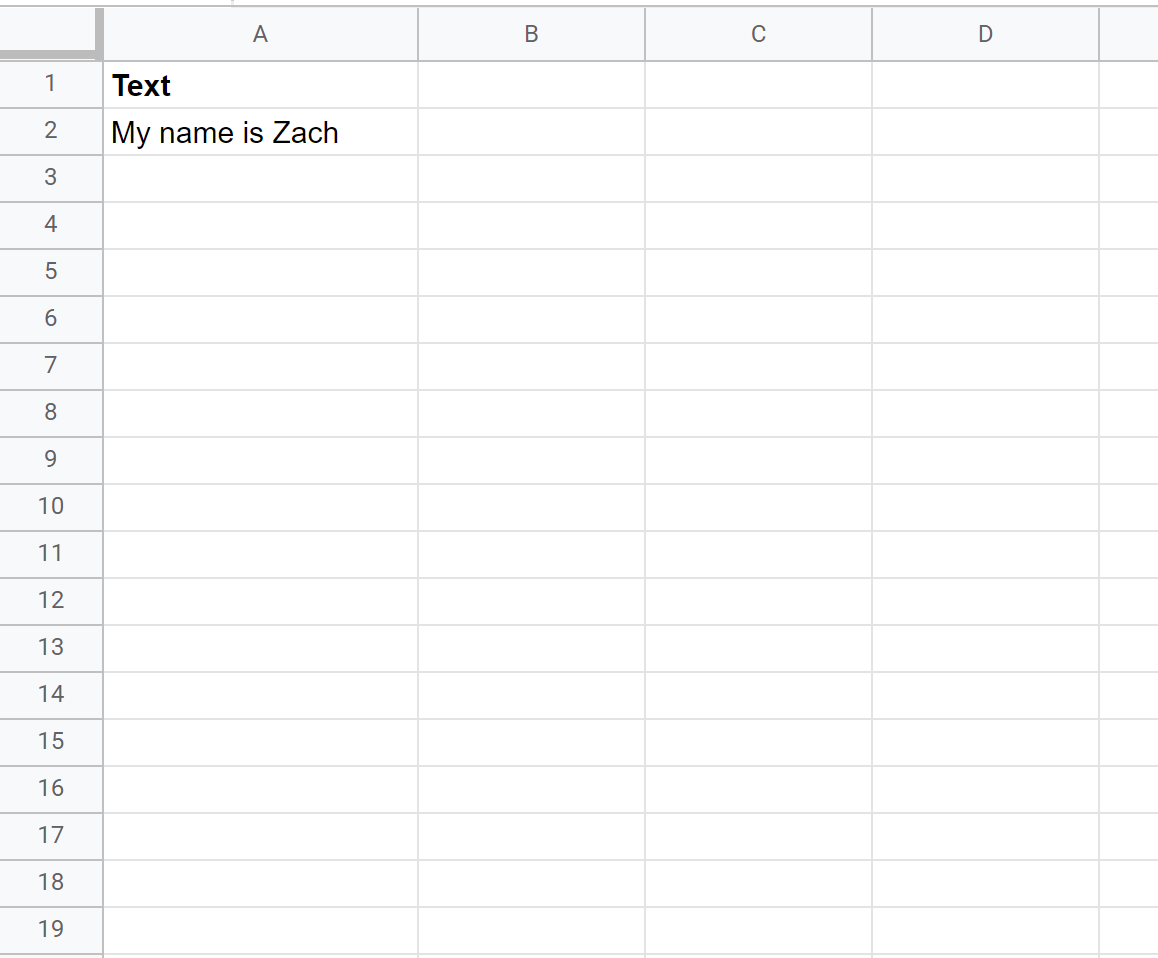
Podemos digitar a seguinte fórmula na célula B2 para dividir o texto na célula A2 em várias linhas:
=TRANSPOSE(SPLIT( A2 , " " ))
A captura de tela a seguir mostra como usar esta fórmula na prática:
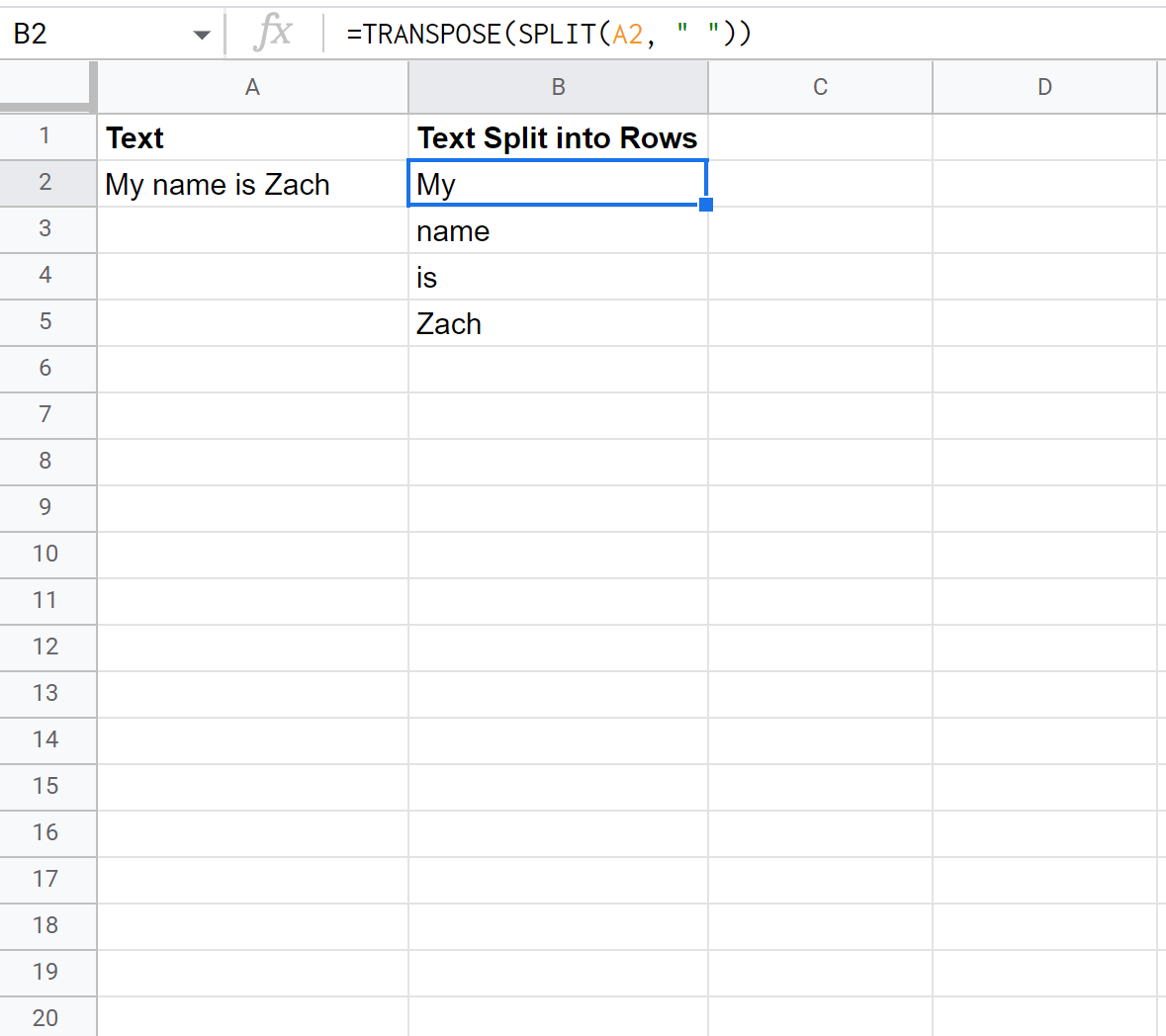
Observe que o texto na célula A2 foi dividido em linhas.
Exemplo 2: divida o texto em linhas (separador de vírgula)
Se uma célula contiver vários valores de texto separados por vírgulas, podemos usar a seguinte fórmula para dividir o texto da célula em várias linhas:
=TRANSPOSE(SPLIT( A2 , "," ))
A captura de tela a seguir mostra como usar esta fórmula na prática:
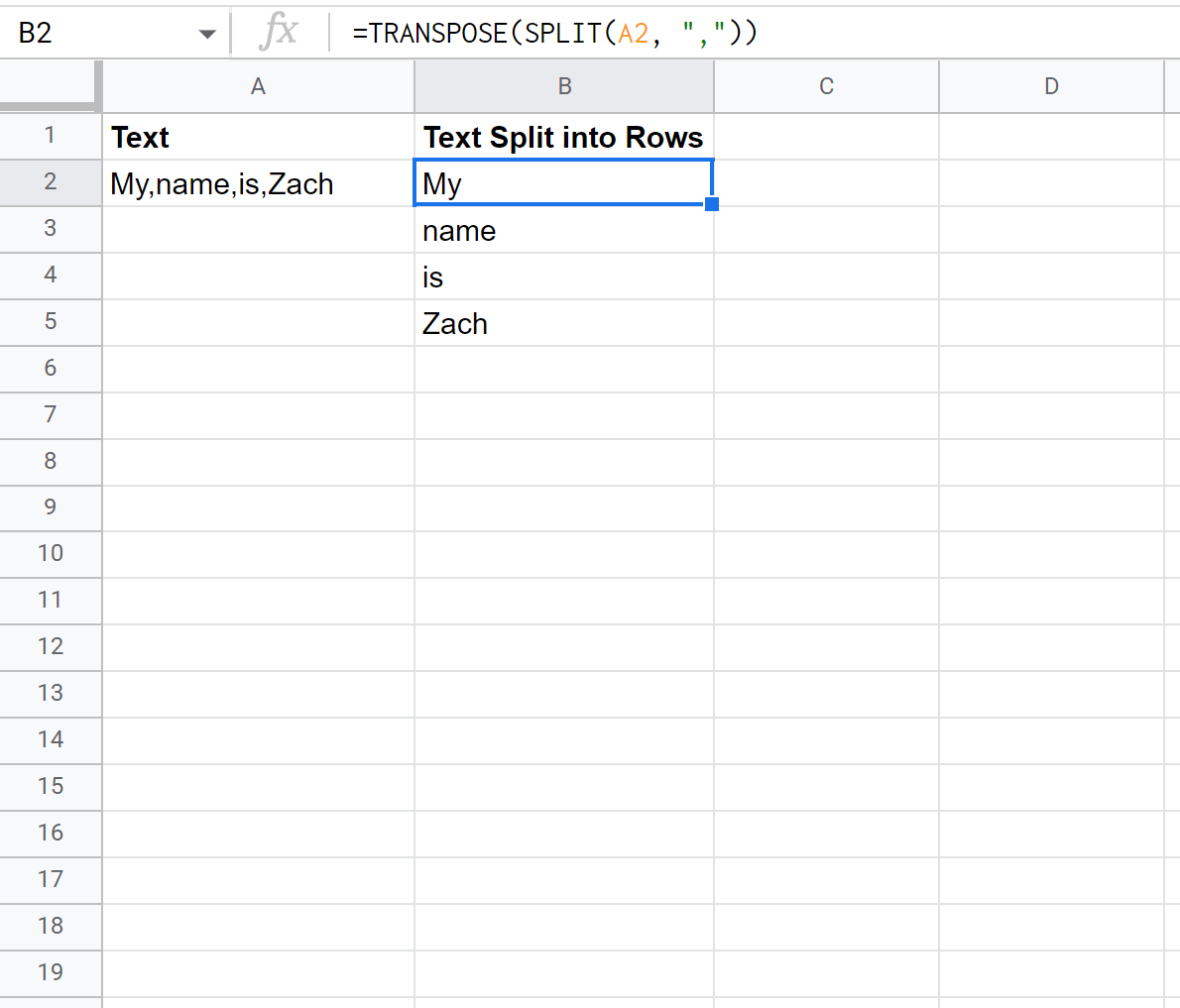
Observe que o texto na célula A2 foi dividido em linhas.
Exemplo 3: Divida várias células contendo texto em linhas
Digamos que temos uma coluna de células no Planilhas Google, cada uma contendo vários valores de texto separados por espaços:
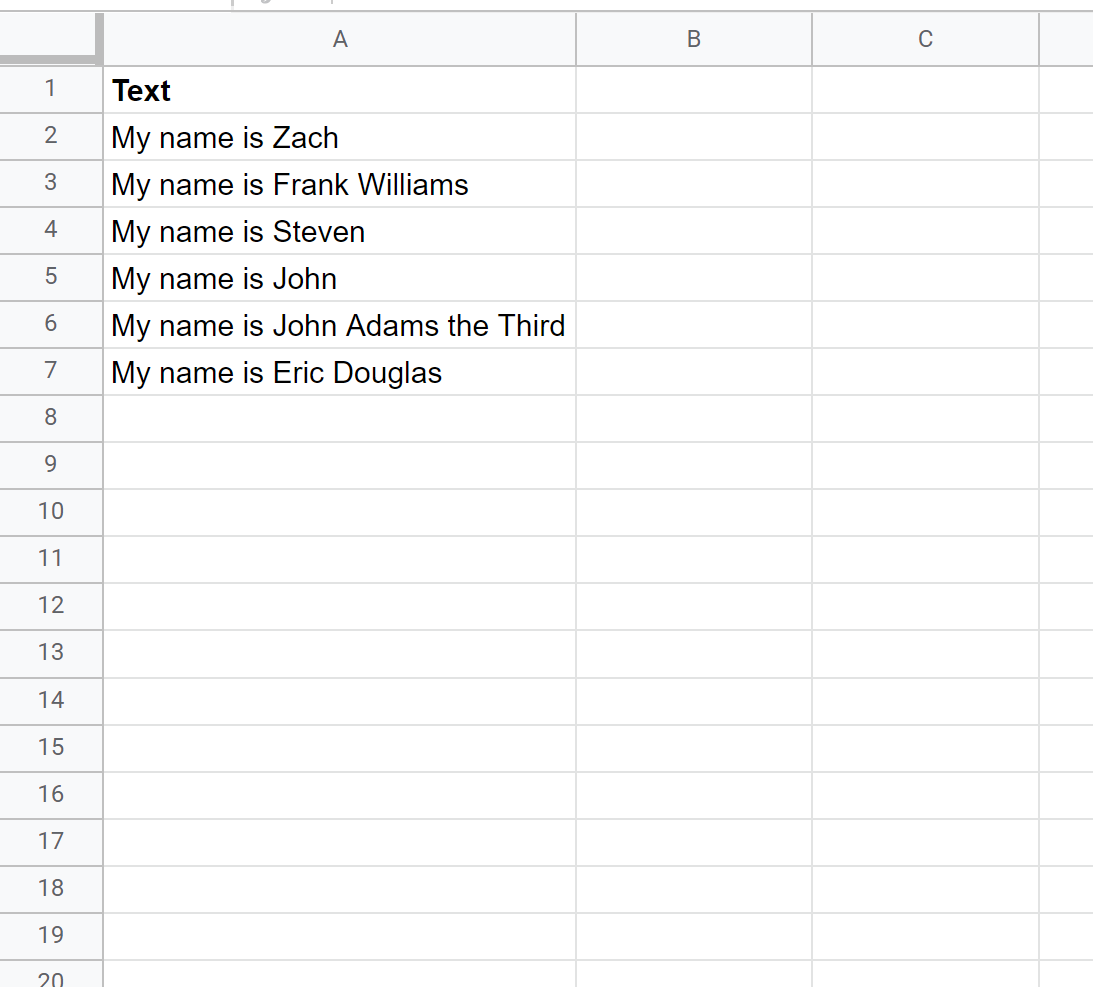
Podemos digitar a seguinte fórmula na célula C2 para dividir o texto em cada uma das células da coluna A em linhas:
=ARRAYFORMULA(TRANSPOSE(SPLIT( A2:A7 , " " )))
A captura de tela a seguir mostra como usar esta fórmula na prática:
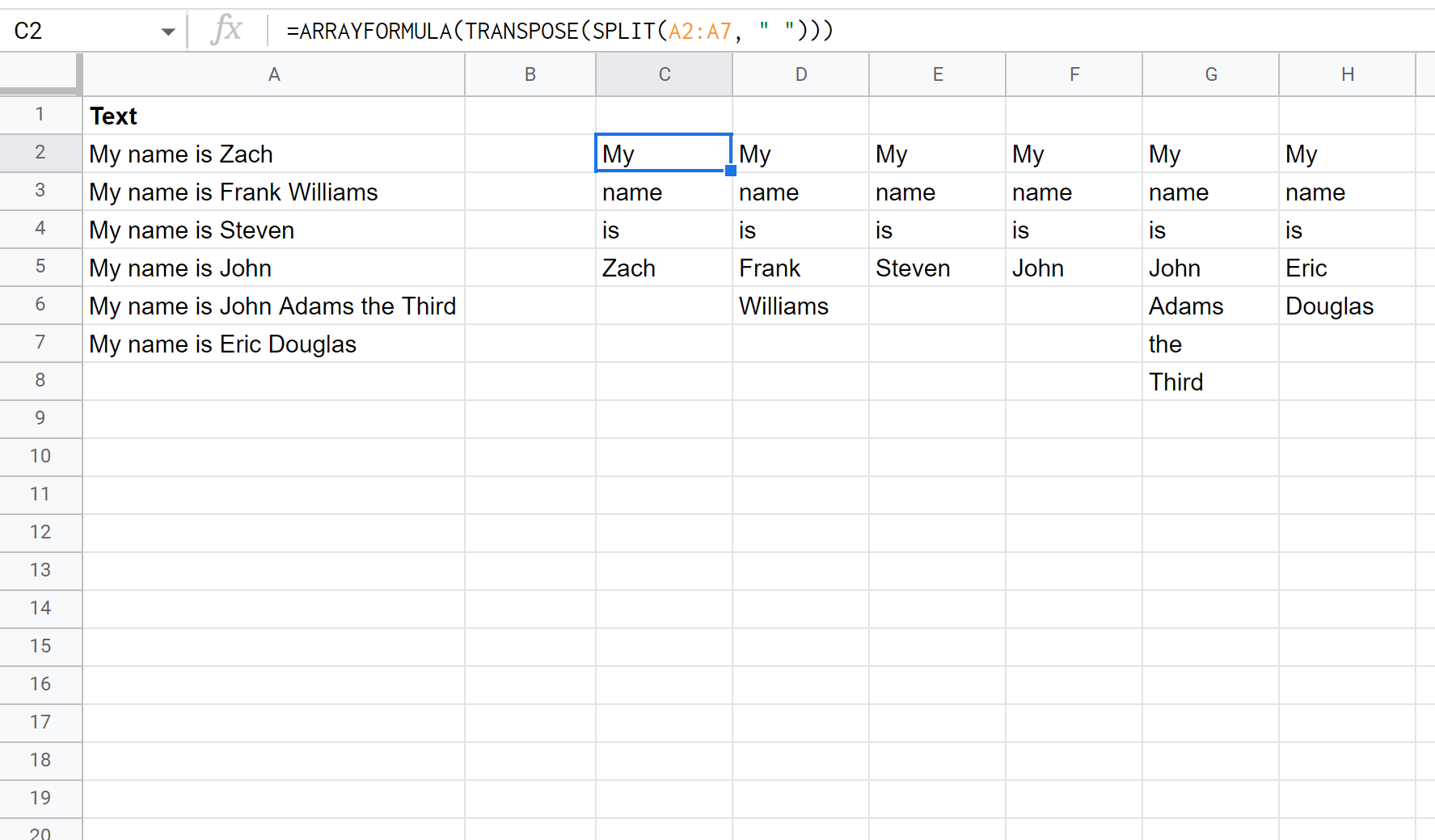
Observe que o texto em cada célula da coluna A foi dividido em linhas.
Observe também que a fórmula funciona mesmo que cada célula da coluna A não tenha o mesmo número de valores de texto.
Recursos adicionais
Os tutoriais a seguir explicam como realizar outras tarefas comuns no Planilhas Google:
Planilhas Google: como CONT.SE não é igual a texto
Planilhas Google: verifique se a célula contém texto de lista
Planilhas Google: filtre células que não contêm texto